Если ваш компьютер начинает замедляться и зависать, возможно, ему не хватает оперативной памяти для вашей деятельности. Объясняем, как решить проблему и увеличить память.
Как увеличить оперативную память на компьютере: пошаговый гид

Если ваш компьютер начинает замедляться и зависать, возможно, ему не хватает оперативной памяти для вашей деятельности. Объясняем, как решить проблему и увеличить память.

С каждым годом программы и игры потребляют все больше оперативной памяти. Еще совсем недавно 4Гб хватило любому пользователю на любую нужду. Сегодня эта цифра легко превышает 8. Чтобы ваш компьютер оставался в тонусе, вам нужно время от времени добавлять несколько гигов в слоты на материнской плате. В сегодняшней статье мы ответим на следующие вопросы:
- Какие бывают типы памяти?
- Как установить карту памяти?
- Как бит ОС связан с ОЗУ?
В этой статье объясняется, как выделить больше оперативной памяти для запуска Minecraft
Как выделить майнкрафту больше оперативной памяти
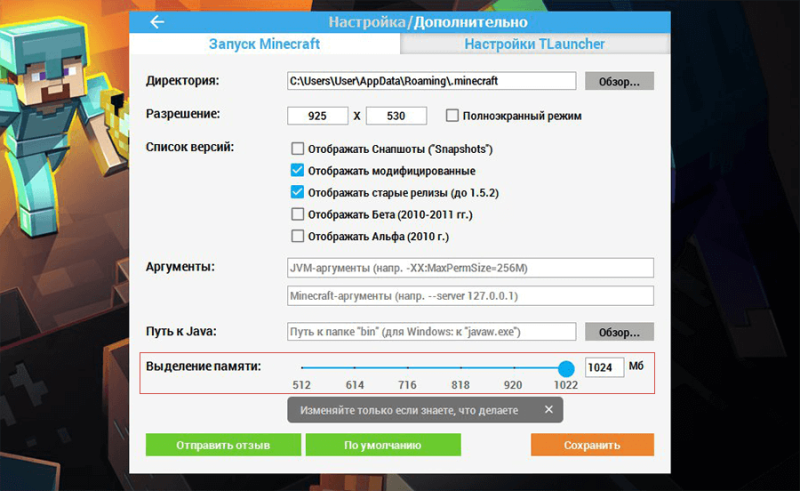
Для правильной работы Minecraft рекомендуется выделить как можно больше памяти, особенно при использовании модов и пакетов ресурсов с высоким разрешением. В этом направлении есть несколько проблем, решить их несложно.
Можно выделить только 1 ГБ ОЗУ в лаунчере
В настройках запуска (Значок шестеренки -> Дополнительно) видно, что можно выделить до 1 гигабайта памяти. Все из-за бита, установленного Java x32, требуется Java x64.
1) Перед переустановкой Java убедитесь, что у вас 64-битная система. Выполните следующие действия, чтобы определить битовую глубину:
Для Windows
Идем в «Мой компьютер» -> «Свойства системы» -> находим надпись: «Тип системы» и там будет 64 бит или 32 бит.
Для Linux
Откройте Терминал и введите команду uname -m, если отображается x86_64, у вас 64-битная система, если i686 или i386, у вас 32-битная система.
2) Как только мы обнаружим, что у вас 64-битная система, приступайте к установке Java 64x. (Если у вас все еще 32-битная система, вам необходимо переустановить 64-битную систему, при условии, что процессор поддерживает 64-битную схему.)
Для Windows
Загрузите установщик Java 64, запустите его и следуйте инструкциям (нажмите «Установить»). Скачать Java 64x Windows
Для Linux
Загрузите установщик Java 64, запустите его и следуйте инструкциям (нажмите «Установить).
3) Далее в настройках можно выделить максимальный объем памяти (даже при создании мод-паков).
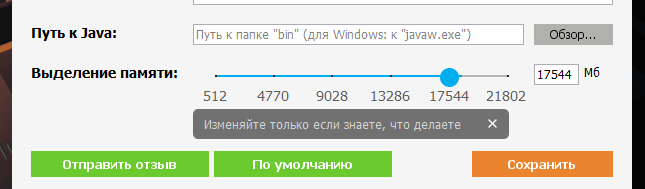
Нет необходимости удалять старую версию Java 32x, но если в настройках по-прежнему отображается только 1 ГБ, удалите старую версию и установите только Java 64x.
Если ваша проблема остается актуальной, обратитесь за помощью к TLauncher:
Геймер любого возраста понимает простую истину: для стабильной игровой производительности необходимо как можно больше вычислительных ресурсов. В случае с Майнкрафт основным параметром является оперативная память (RAM). Мы расскажем, как выделить больше памяти для Майнкрафт в TLauncher и играть без задержек на слабой машине.
Как увеличить объем памяти в TLauncher
Есть несколько способов увеличить объем оперативной памяти. Рассмотрим метод, предоставленный разработчиками TLauncher.
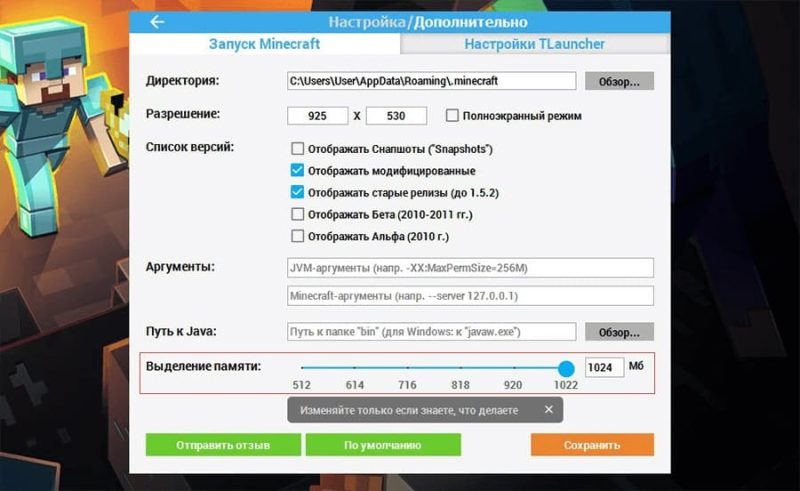 Переместите курсор к желаемому значению.
Переместите курсор к желаемому значению.
- Запустите лаунчер, если у вас его еще нет, TLauncher можно скачать здесь.
- Щелкните значок настроек (шестеренка), затем выберите «Дополнительно».
- Появятся две вкладки с настройкой параметров Майнкрафт.
- Нижний ползунок позволяет выделить больше оперативной памяти в TLauncher.
Это самый простой способ улучшить производительность Minecraft.
Как добавить памяти для ПК?
Всегда можно подключить дополнительные плашки памяти. Важно помнить, что 32-битная Windows сможет распознать 4 ГБ оперативной памяти.
Узнать тип битовой глубины довольно просто:
- Откройте свойства «Мой компьютер».
- Выберите свойства системы.
- В новом окне будет представлена необходимая информация.
Настройка Java
Исходя из объема оперативной памяти, следует выбирать не только операционную систему соответствующего типа, но и второстепенное программное обеспечение — Java, которое серьезно влияет на стабильность работы Main.
- Загрузите приложение Java с официального сайта разработчика. Обратите внимание, что количество битов пакета должно соответствовать количеству битов Windows.
- Откройте загруженный exe-файл двойным щелчком.
- Далее устанавливаем программу, следуя инструкциям интерфейса.
- После завершения установки рекомендуется перезагрузить компьютер.
- Открываем лаунчер, заходим в настройки.
Как видно на фото выше, увеличился верхний порог объема оперативной памяти. Установите необходимый уровень, нажмите «Сохранить».
Еще одна дополнительная опция Java, о которой следует упомянуть при распределении памяти TLauncher, — это аргумент JVM Xmx. Этот параметр также устанавливает максимальное количество ГБ ОЗУ, используемое для мультимедийных приложений.
- Откройте Панель управления, затем выберите Java».
- Откройте вкладку «Java».
- Текстовое поле «Параметры времени выполнения» содержит обязательный аргумент.
- Заменив число перед буквой «G» числовым значением вашей RAM, вы установите максимальные привилегии для Java.
- Нажмите «Сохранить» и запустите Minecraft.
Видео: как увеличить память для Майнкрафт.
Повышение виртуальной памяти Windows
Вы можете увеличить объем памяти, выделенной для Minecraft и остальной системы, традиционным способом, используя файл подкачки. Такие действия приносят результат с повышенной нагрузкой на ресурсы компьютера.
- Откройте «Компьютер».
- Выбираем «Свойства системы», «Безопасность».
- В новом окне щелкните вкладку «Дополнительно», затем щелкните «Параметры производительности».
- Следующее окно, в котором нужно выбрать «Дополнительно», а также кнопку «Изменить» в разделе «Виртуальная память».
- Устанавливаем желаемое значение файлов подкачки на каждом диске.
- Закройте все системные окна командой «Ok» и перезагрузите компьютер.
Наша опытная команда редакторов и исследователей внесли свой вклад в эту статью и проверили ее на предмет точности и полноты.
Команда управления контентом wikiHow внимательно следит за работой издателей, чтобы каждая статья соответствовала нашим высоким стандартам качества.
Эта статья покажет вам, как выделить больше оперативной памяти для Minecraft, чтобы избежать или устранить проблемы с памятью. В случае, если игра установлена на компьютере, вы можете увеличить объем оперативной памяти через лаунчер (программу, с помощью которой вы можете войти в свою учетную запись и запустить игровой клиент) версий 1.6 — 2.0.X; Версия для запуска отображается в левом нижнем углу окна запуска. В случае, если игра установлена на сервере, вам необходимо создать файл, который будет запускать Minecraft с большим объемом памяти. Мы рекомендуем выделять для Minecraft не более 70% общей оперативной памяти.
Как выделить оперативную память на видеокарте? NexxDigital — компьютеры и операционные системы Объем видеопамяти распределяется операционной системой. Как добавить
Отличие новых от старых
Теперь по поводу того, как увеличить объем видеопамяти, используемой на ноутбуке. Большинство новых устройств в минимальном ценовом диапазоне имеют большое разрешение. Поэтому увеличить б / у нельзя, подобный трюк сработал только на первых моделях. Так что было разрешено добавить еще к готовой карточке. Вы можете увеличить количество видео, используя системную память, но тогда вам придется произвести небольшие вычисления и, таким образом, увеличить системную память.

Если на материнской плате вашего ноутбука есть необходимый разъем, как вы можете увеличить видеопамять на вашем ноутбуке? Вам просто нужно вставить в разъем внешнюю видеокарту. Кстати, в продаже появились и переходные модули, которые подключаются напрямую к мобильному компьютеру.
Подключаем внешнюю видеокарту и получаем ощутимый прирост. Вы должны не забыть войти в предустановленную материнскую систему и отключить встроенную видеокарту, чтобы приложения не переключались на нее автоматически.
ᐉ Как увеличить выделенную видеопамять в Windows 10 Как увеличить выделенную видеопамять в Windows 10 См. Ошибки, связанные с выделенной видеопамятью на
Сколько VRAM мне нужно?
понятно, что не существует идеального количества VRAM для всех. Тем не менее, мы можем предоставить некоторые базовые рекомендации о том, какой объем VRAM следует нацеливать на каждую видеокарту.
1-2 ГБ видеопамяти: эти карты обычно стоят менее 100 долларов. Они предлагают лучшую производительность, чем встроенная графика, но не могут справиться с большинством современных игр с настройками выше среднего. Купите карту с таким большим объемом VRAM, только если вы хотите играть в старые игры, которые не работают со встроенной графикой. Не рекомендуется для редактирования видео или работы с 3D.
3–6 ГБ видеопамяти: эти карты среднего уровня подходят для умеренных игр или интенсивного редактирования видео. Вы не сможете использовать сумасшедшие пакеты текстур, но можете рассчитывать, что сможете без особых проблем играть в современные игры в разрешении 1080p. Возьмите карту на 4 ГБ, если вам не хватает денег, но 6 ГБ — более многообещающий вариант, если вы можете сэкономить.
VRAM 8 ГБ или выше: высококачественные видеокарты с таким большим объемом оперативной памяти созданы для серьезных геймеров. Если вы хотите играть в новейшие игры с разрешением 4K, вам понадобится карта с большим количеством VRAM.
Однако вы должны с некоторой долей скептицизма принять приведенные выше обобщения. Производители видеокарт добавляют к карте соответствующее количество видеопамяти в зависимости от мощности графического процессора.
Следовательно, дешевая видеокарта за 75 долларов будет иметь небольшой объем видеопамяти, а видеокарта за 500 долларов будет стоить намного дороже. Если слабый графический процессор недостаточно мощный для воспроизведения видео, для которого требуется 8 ГБ видеопамяти для хранения, не будет смысла иметь столько карт памяти на карте.
Крайности не применимы к VRAM. Вам не нужна карта премиум-класса за 800 долларов с 12 ГБ видеопамяти, чтобы играть в инди-платформеры в 2D. Фактически, вам просто нужно беспокоиться о том, сколько VRAM вы можете получить, когда карта, которую вы хотите купить, доступна в нескольких версиях VRAM.








